Візьміть свій процесор під контроль миттєво
- Одна з найдивніших помилок Windows: деякі користувачі повідомляють, що їхні процесори працюють понаднормово, а потім відключаються після відкриття диспетчера завдань.
- Найімовірнішим винуватцем є приховане зловмисне програмне забезпечення у вашому комп’ютері, яке впливає на процеси.
- Цей посібник покаже вам, як знайти це приховане шкідливе програмне забезпечення та повернути контроль.
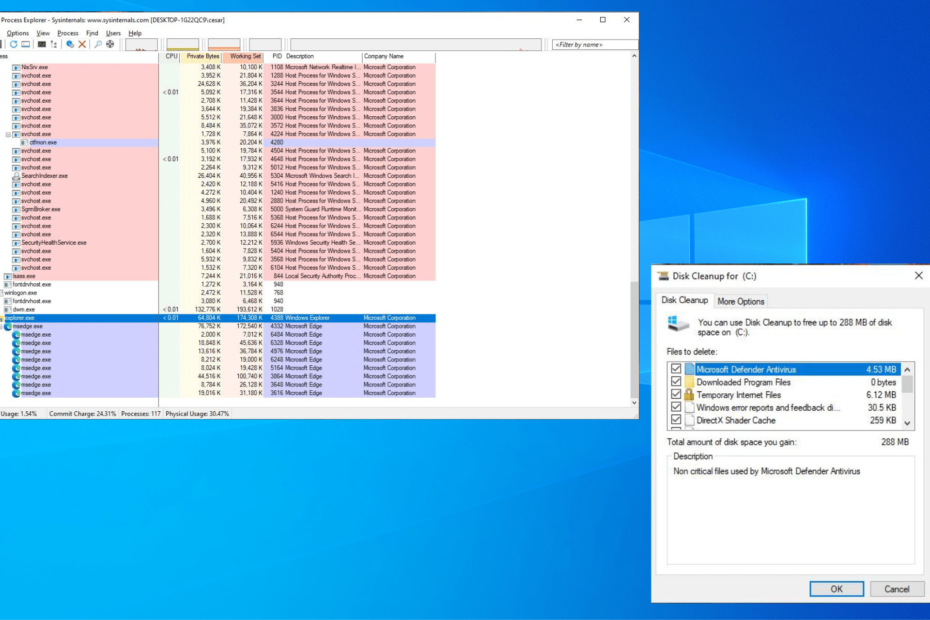
Маючи свій Процесор працює на повну протягом тривалого періоду часу може завдати шкоди вашому комп’ютеру. Високі температури можуть завдати непоправної шкоди, тому процесори обладнані вентиляторами охолодження.
Виправити так само просто, як зайти в диспетчер завдань і закрити деякі програми, але повідомлялося про щось дивне. Щоразу, коли диспетчер завдань відкритий, використання ЦП раптово падає, а потім збільшується, коли його закривають.
Що викликає це дивне коливання ЦП?
Зниження використання ЦП може бути ознакою чогось доброго або у вас дуже серйозна проблема з комп’ютером Windows. Якщо це останнє, вам потрібно буде якомога швидше виправити це.
Нижченаведений список аж ніяк не великий, але згадує найімовірніших винуватців цього явища.
- Диспетчер завдань просто переналаштовується: Якщо ви побачите, що індикатор процесора в диспетчері завдань падає після відкриття, це нормально. Це просто програмне забезпечення, яке виводить більш стабільні дані.
- Ваш комп’ютер зараженовірус: Зловмисне програмне забезпечення може заразити ваш комп’ютер і спричинити хаос. Дуже важливо захистити себе за допомогою найкраще антивірусне програмне забезпечення.
- На вашому комп’ютері використовується програмне забезпечення для майнінгу криптовалюти: Деякі зловмисники були спіймані під час доступу до комп’ютерів інших людей і використання їх апаратного забезпечення щоб заробити криптовалюту.
- Поганий актор викрав вашу машину: Подібно до поглинань криптовалюти, люди в Інтернеті захоплюють чужі комп’ютери. На щастя, існують спеціальні антивірусні засоби щоб захистити вас.
Що я можу зробити, щоб стабілізувати мій ЦП?
Згідно з нашими власними дослідженнями, більш ефективними є комплексні рішення, але ви завжди можете спочатку вибрати простіші та перевірити, чи вони працюють:
- Запустіть антивірусне програмне забезпечення, щоб позбутися шкідливого програмного забезпечення, що заразило ваш комп’ютер. Це вирішить проблему у більшості випадків.
- Завантажте та встановіть усі нові оновлення, які очікують на розгляд. Якщо оновлення не працює, рекомендуємо спочатку виконайте чисте завантаження, потім оновлення.
1. Запустіть сканування SFC тощо
- В Панель пошуку Windows, підняти Командний рядок і виберіть Запустити від імені адміністратора.
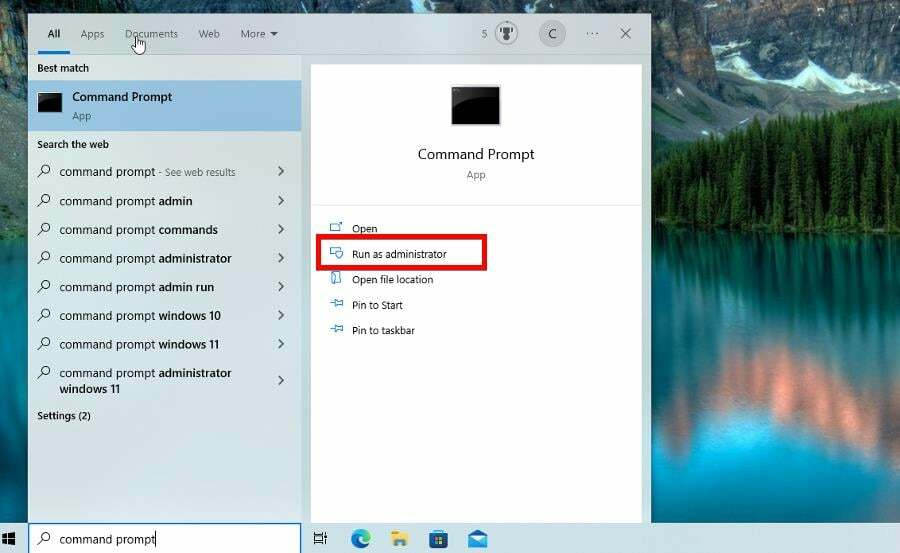
- Якщо Контроль облікових записів користувачів з’явиться вікно, виберіть Так.
- в Командний рядок, введіть наступне та натисніть Введіть на клавіатурі:
dism /online /cleanup-image /restorehealth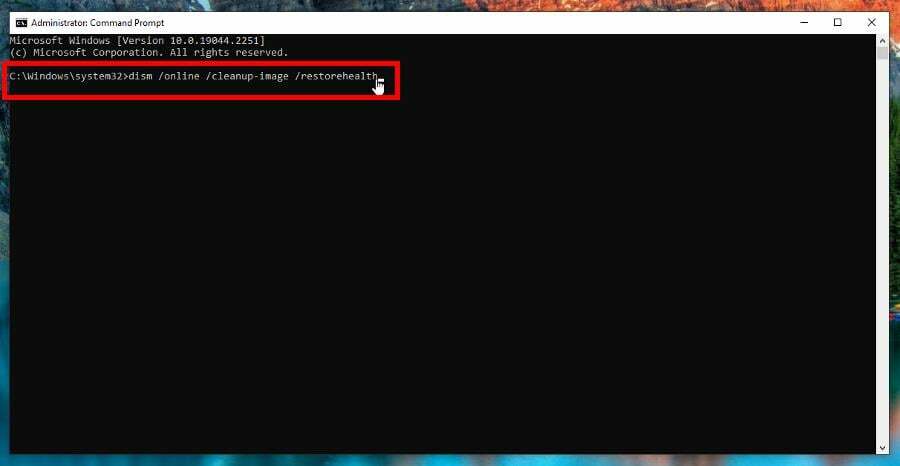
- Дайте комп’ютеру достатньо часу, щоб завершити процес.
- Після завершення введіть цю команду, натисніть Введіть, і зачекайте, поки це буде зроблено:
sfc /scannow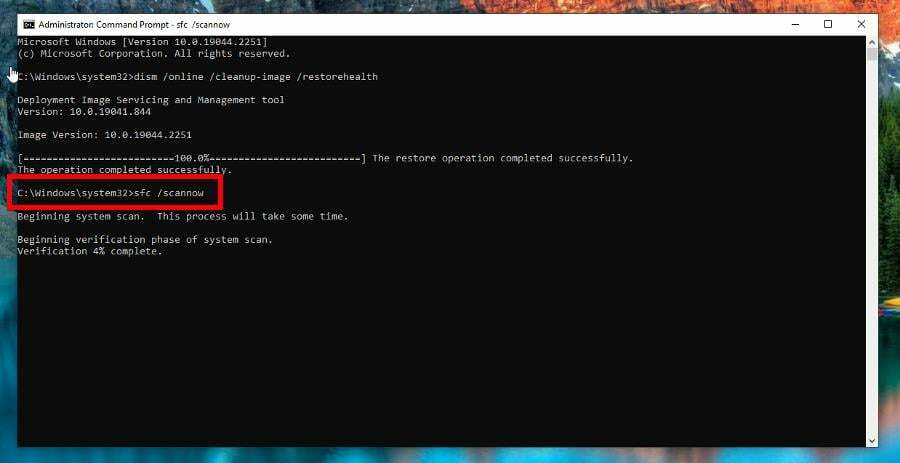
- Тепер введіть це, щоб отримати доступ до нового набору інструментів:
Powershell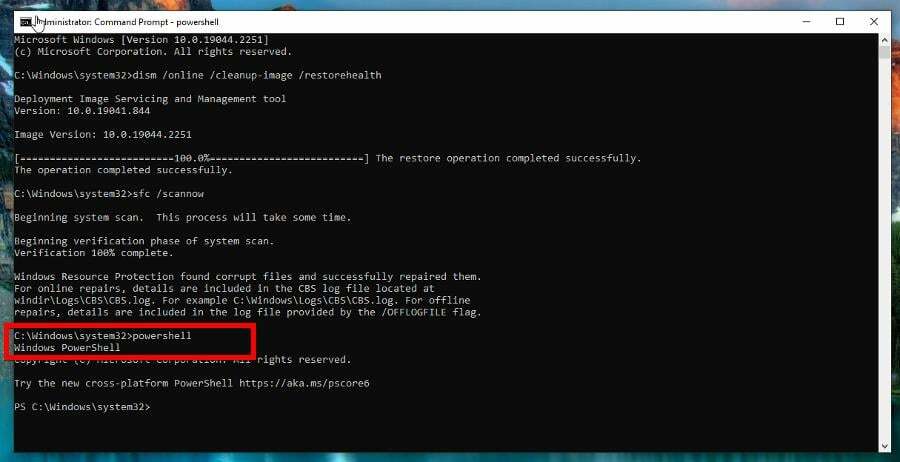
- Скопіюйте та вставте наступну команду та натисніть Введіть:
Get-AppXPackage -AllUsers |Where-Object {$_.InstallLocation -like "*SystemApps*"} | Для кожного {Add-AppxPackage -DisableDevelopmentMode -Register "$($_.InstallLocation)\AppXManifest.xml"}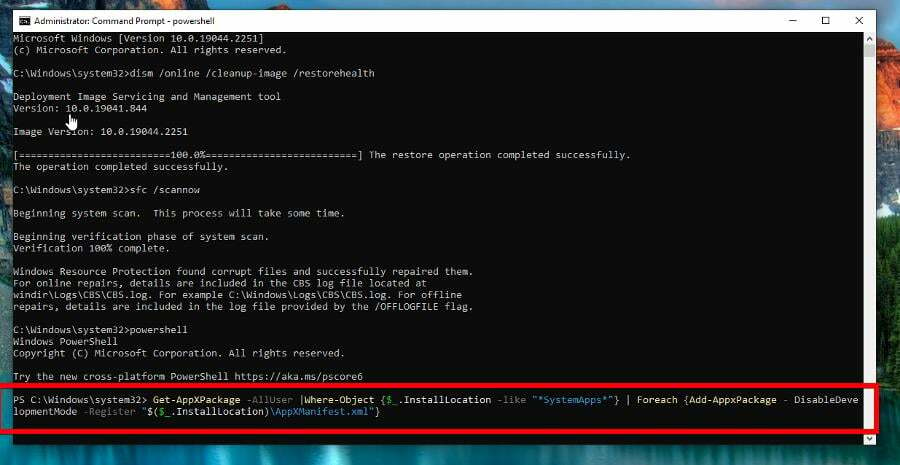
- Дайте комп’ютеру час закінчити.
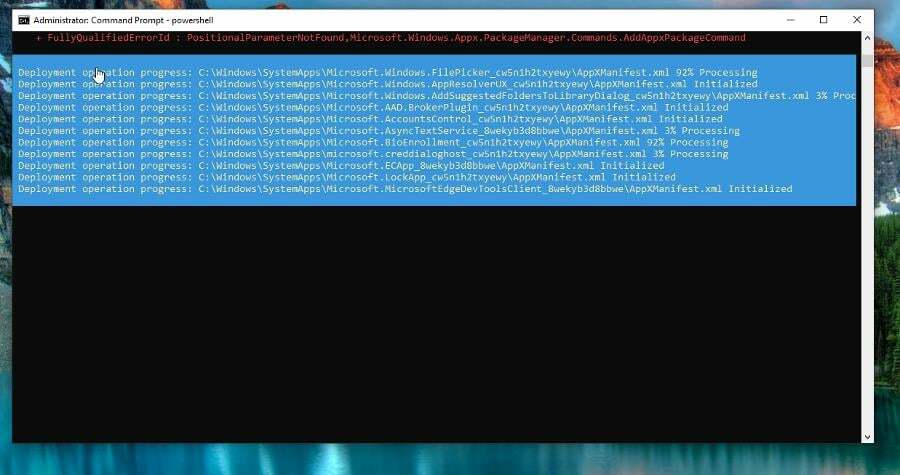
- Після цього перезавантажте комп’ютер і перевірте, чи вирішено проблему використання ЦП.
Відновлення системи до попереднього стану може вирішити низку системних проблем. Простіший спосіб безпечно відновити систему — це використовувати спеціалізований інструмент, який зможе виконати всю роботу за вас.
Restoro автоматично просканує ваш ПК на наявність проблемних файлів і замінить усі критичні системні файли Windows, які не працюють, на попередні версії, які працюють бездоганно.
Ось як ви можете виконати цю дію:
- Завантажте та встановіть Restoro.
- Запустіть програму.
- Зачекайте, поки він виявить проблеми зі стабільністю системи.
- Прес Почати ремонт.
- Перезавантажте ПК, щоб усі зміни набули чинності.
Вбудований інструмент відновлення системи поверне вашу Windows до попередньої версії, тому ви можете втратити деякі дорогоцінні дані, збережені після створення точки відновлення. Ви завжди можете повернути свою систему до стану перед ремонтом.
⇒ Отримати Restoro
Відмова від відповідальності:Цю програму необхідно оновити з безкоштовної версії, щоб виконувати певні дії.
- Перейдіть на сторінку навчання Microsoft і завантажте програму Process Explorer.
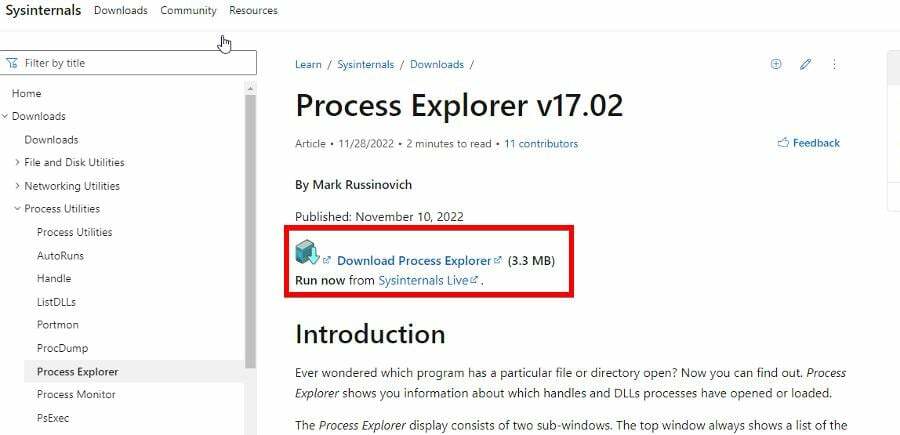
- Розпакуйте щойно завантажений файл і відкрийте його.
- Знайдіть час, щоб переглянути Process Explorer і визначити, які інші процеси використовують ЦП. Якщо у вас є комп’ютер із великою кількістю запущеного програмного забезпечення, це може тривати деякий час.
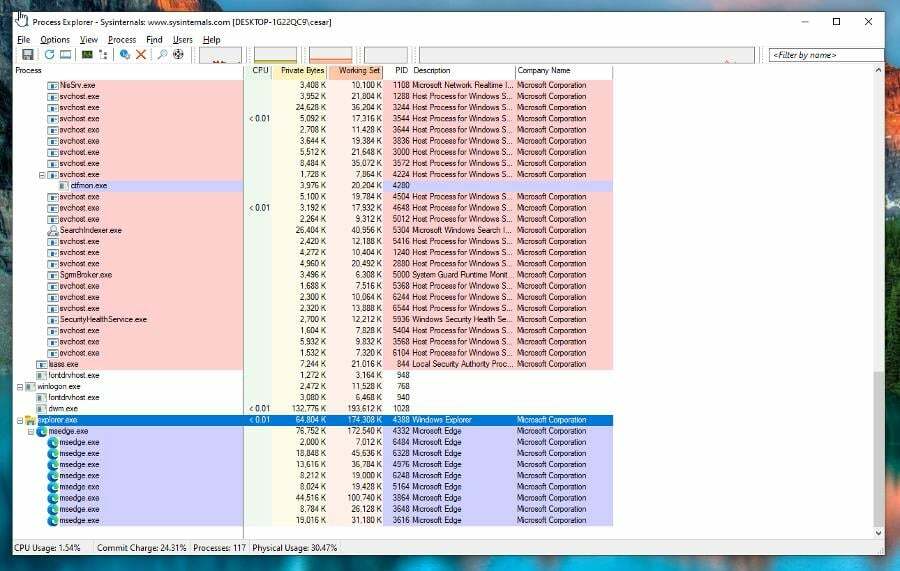
- Клацніть його правою кнопкою миші та виберіть Процес знищення Якщо ви знайшли запущену програму, яку ви не пам’ятаєте встановлювати. Зображення нижче є лише прикладом.
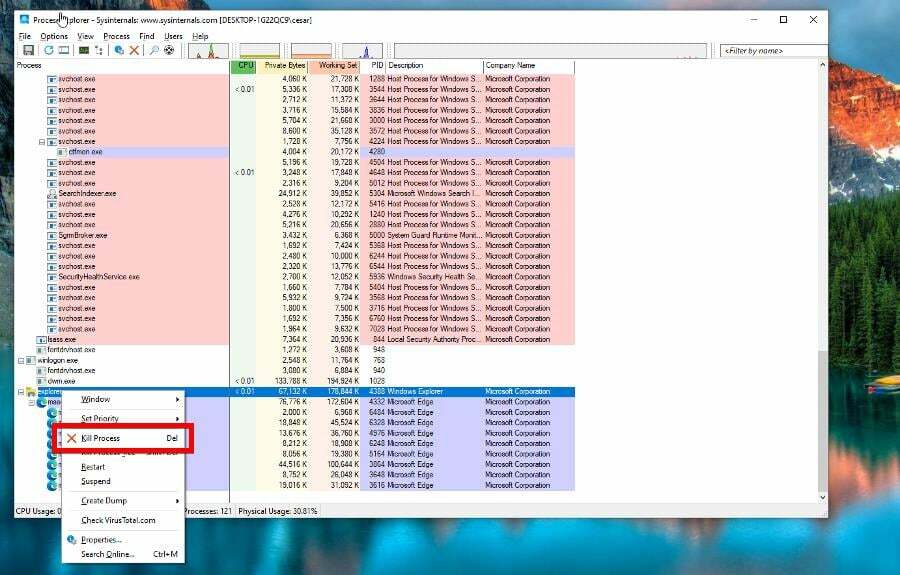
- Відкрийте Провідник файлів і перейдіть за такою адресою:
C:\Users\ІМ'Я КОРИСТУВАЧА\AppData\Roaming - Замінити ІМ'Я КОРИСТУВАЧА з назвою вашого комп'ютера.
- Знайдіть будь-які папки або програми з архіватор або розархіватор в назві та видаліть їх.
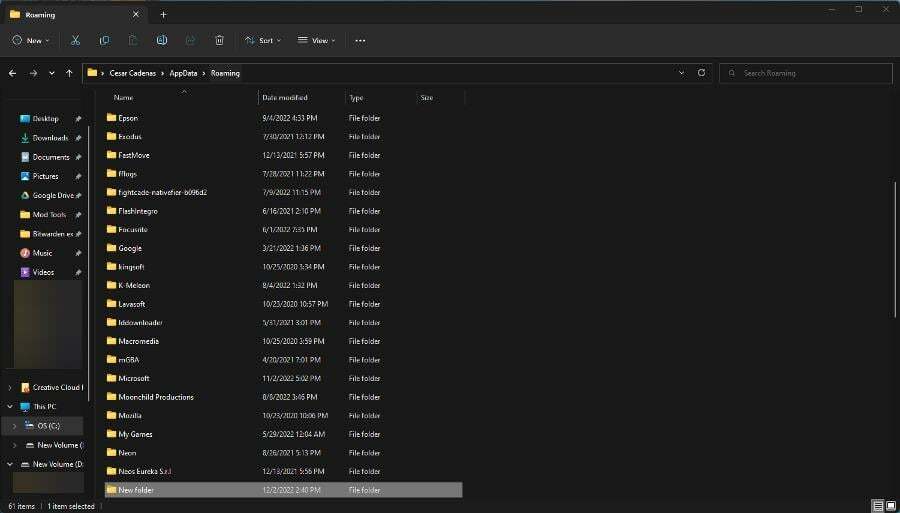
Порада експерта:
СПОНСОРОВАНО
Деякі проблеми з ПК важко вирішити, особливо коли мова йде про пошкоджені сховища або відсутні файли Windows. Якщо у вас виникли проблеми з виправленням помилки, ваша система може бути частково зламана.
Ми рекомендуємо встановити Restoro, інструмент, який просканує вашу машину та визначить несправність.
Натисніть тут завантажити та почати ремонт.
Process Explorer — це власна програма від Microsoft, яка дає вам можливість безпосередньо ознайомитися з кожним окремим файлом і каталогом, запущеними в будь-який момент. Він покаже програмне забезпечення, яке зазвичай не виявляє диспетчер завдань.
Якщо ви завантажуєте файли з неперевіреного джерела, можливо, ви встановили приховане шкідливе програмне забезпечення. Слід звернути увагу на порушення процесу архіватор або розархіватор як деякі повідомляли в Інтернеті.
- Evr.dll відсутній? Як виправити або завантажити знову
- Msvcp140.dll відсутній? Як виправити помилку
3. Очистити системні файли
- Відкрийте пошук Windows і введіть чистий.
- Виберіть Очищення диска.
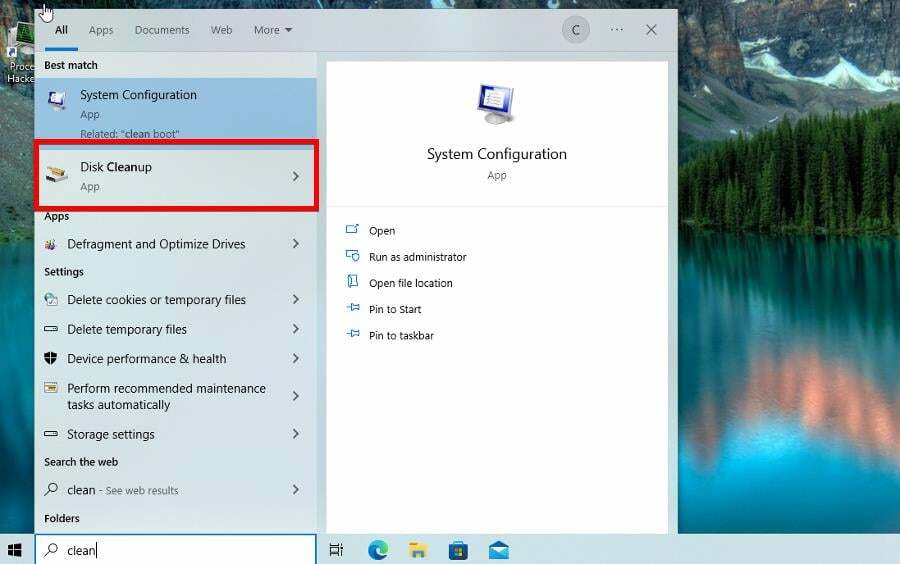
- Натисніть на Очистити системні файли кнопку.
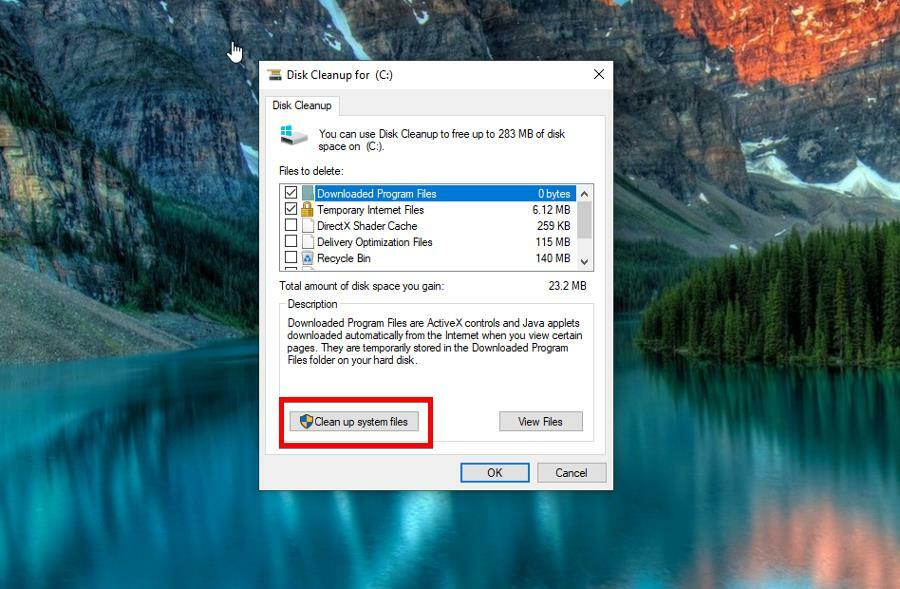
- Поставте прапорці в усіх полях Очищення диска вікно та виберіть в порядку закінчувати.
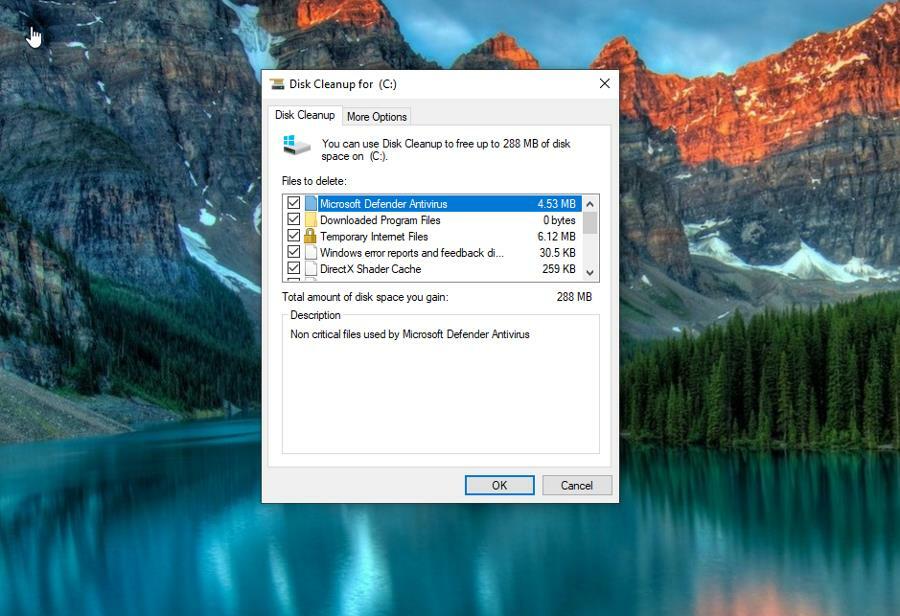
Зайве говорити, що центральний процесор є важливою частиною будь-якого комп’ютера, і тому дуже важливо, щоб ви постійно тримали його під рукою. Щоб допомогти вам у цьому, ми рекомендуємо встановлення програми моніторингу. Цей тип програмного забезпечення дає актуальні дані про навантаження на процесор, тактову частоту та навіть використання оперативної пам’яті.
Ви також повинні розглянути Кулери AIO (All-in-One). якщо ви створюєте власні комп’ютери або плануєте це зробити. Вони можуть бути дорогими, але пропонують найкраще охолодження для процесорів.
Не соромтеся залишати коментарі нижче, якщо у вас є запитання щодо інших проблем з процесором.
Виникли проблеми? Виправте їх за допомогою цього інструменту:
СПОНСОРОВАНО
Якщо наведені вище поради не допомогли вирішити вашу проблему, на комп’ютері можуть виникнути глибші проблеми з Windows. Ми рекомендуємо завантаження цього інструменту відновлення ПК (оцінка «Чудово» на TrustPilot.com), щоб легко їх вирішити. Після встановлення просто натисніть Розпочати сканування кнопку, а потім натисніть на Відремонтувати все.


